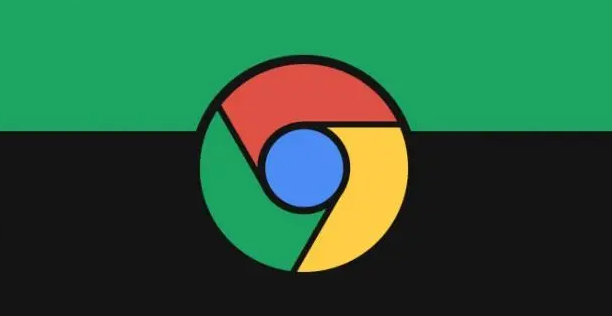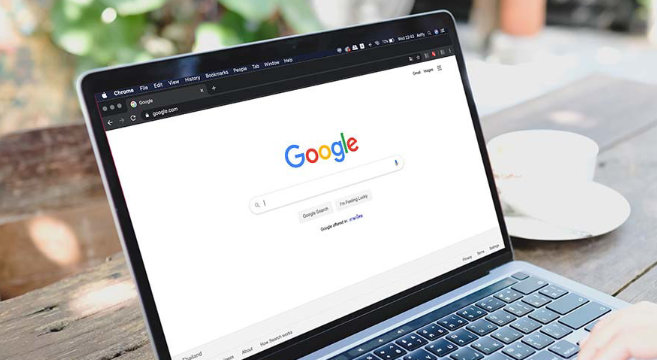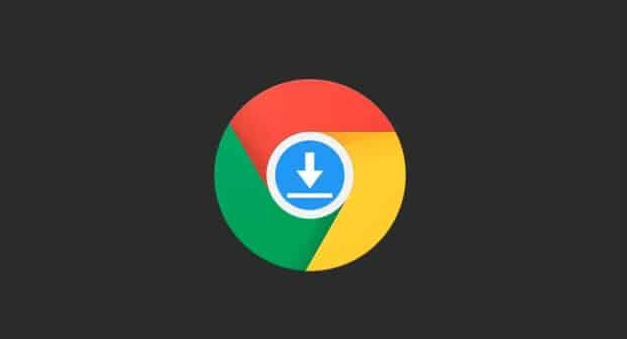Google浏览器下载完成后无法安装插件处理
时间:2025-06-15
来源:谷歌浏览器官网

1. 检查网络连接:确保网络稳定且正常,可尝试访问其他网站,若其他网站打不开,需先解决网络问题,因为网络不稳定或中断可能导致插件下载失败或加载错误。
2. 更新浏览器版本:点击浏览器右上角的菜单图标,选择“帮助”-“关于Google Chrome”,若有可用更新,按照提示进行更新,旧版本的浏览器可能无法兼容新插件。
3. 清理缓存与残留文件:按Ctrl+Shift+Del组合键,选择“缓存的图片和文件”及“Cookies等网站数据”,点击“清除数据”,重启浏览器后重新下载。若之前安装过同名插件,需手动删除未安装成功的插件文件夹,前往C:\Users\ [用户名]\AppData\Local\Google\Chrome\User Data\Default\Extensions,移除相关文件夹,避免旧文件冲突,重置插件加载环境。
4. 关闭冲突插件或内核隔离功能:禁用同类功能插件,如广告拦截类的AdBlock或uBlock Origin等,这些插件可能与当前插件产生冲突,导致签名错误等问题。同时,可尝试关闭浏览器的内核隔离功能,但需注意可能带来的安全风险。
5. 通过开发者模式安装:若为本地安装,需先在chrome://extensions/开启“开发者模式”,再拖拽文件至页面进行安装。但要注意,非官方渠道下载的插件可能因签名异常导致安装失败。
6. 修改文件格式后再安装:把.crx后缀名文件改为.zip或者.rar文件,即强制改成压缩文件,修改后再把文件解压。在谷歌浏览器中点击右上角的三点图标,选择“更多工具”,点击“扩展程序”。开启开发模式,点击“加载已解压的扩展程序”,选择刚刚解压的文件,点击确定。安装之后最好把开发模式关掉,否则每次打开谷歌浏览器都会出现相关提示。